Logiciel de publicité iVIDI
Logiciel de publicitéÉgalement connu sous le nom de: Des publicités de iVIDI
Obtenez une analyse gratuite et vérifiez si votre ordinateur est infecté.
SUPPRIMEZ-LES MAINTENANTPour utiliser le produit complet, vous devez acheter une licence pour Combo Cleaner. 7 jours d’essai limité gratuit disponible. Combo Cleaner est détenu et exploité par RCS LT, la société mère de PCRisk.
Instructions de suppression d'iVIDI
Qu'est-ce qu'iVIDI?
iVIDI est une extension de navigateur décevante qui clame qu’elle fournit diverses fonctions (dépendamment de l’emplacement géographique de l’utilisateur) qui améliore supposément l’expérience de navigation Internet. Les fonctionnalités offertes peuvent tromper les utilisateurs afin qu’ils pensent que cette application est légitime et utile, néanmoins, elle est en fait un plug-in de type logiciel de publicité régulier qui est aussi catégorisé comme un programme potentiellement indésirable (PPI). Il y a une couple de raisons pour de telles associations négatives. Premièrement, cette application infiltre souvent le système sans demander la permission. Après une infiltration réussie, elle commence à afficher des publicités en ligne intrusives (habituellement marquées comme 'brought by iVIDI'), et à collecter diverses informations.
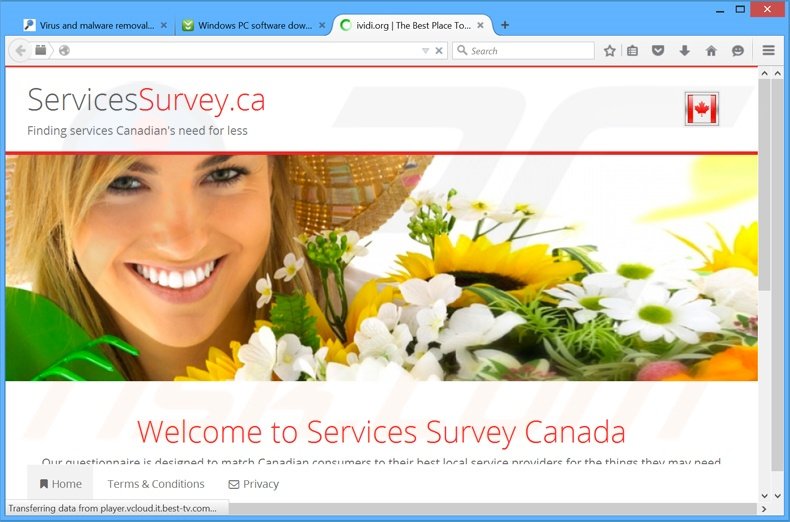 Au premier abord, les utilisateurs peuvent ne pas réaliser que les publicités affichées (bannières, coupons, pop-ups, etc.) ne proviennent pas des sites web visités. Cependant, iVIDI emploi une couche virtuelle qui permet de placer n’importe quel contenu sur les sites visités par l’utilisateur. Ainsi, les publicités affichées cachent le contenu sous-jacent, diminuant ainsi significativement la qualité de la navigation Internet. En plus de cela, certaines des publicités peuvent rediriger vers des sites escrocs contenant du contenu infectieux, donc, cliquer les publicités peut mener à des infections de logiciel de publicité ou de logiciel malveillant. il est aussi important de savoir que les applications comme iVIDI suivent l’activité de navigation Internet et collectent diverses informations qui peuvent être personnellement identifiables. Le problème est que les données rassemblées sont plus tard partagées avec de tierces parties, et donc elles peuvent être mal utilisées pour générer des revenus. Ce comportement peut causer divers problèmes de vie privée ou même le vol d’identité, pour cette raison, nous vous recommandons fortement de désinstaller iVIDI aussitôt que possible.
Au premier abord, les utilisateurs peuvent ne pas réaliser que les publicités affichées (bannières, coupons, pop-ups, etc.) ne proviennent pas des sites web visités. Cependant, iVIDI emploi une couche virtuelle qui permet de placer n’importe quel contenu sur les sites visités par l’utilisateur. Ainsi, les publicités affichées cachent le contenu sous-jacent, diminuant ainsi significativement la qualité de la navigation Internet. En plus de cela, certaines des publicités peuvent rediriger vers des sites escrocs contenant du contenu infectieux, donc, cliquer les publicités peut mener à des infections de logiciel de publicité ou de logiciel malveillant. il est aussi important de savoir que les applications comme iVIDI suivent l’activité de navigation Internet et collectent diverses informations qui peuvent être personnellement identifiables. Le problème est que les données rassemblées sont plus tard partagées avec de tierces parties, et donc elles peuvent être mal utilisées pour générer des revenus. Ce comportement peut causer divers problèmes de vie privée ou même le vol d’identité, pour cette raison, nous vous recommandons fortement de désinstaller iVIDI aussitôt que possible.
Malgré le fait qu iVIDI est une application de type logiciel de publicité régulière, il y a des centaines d’autres PPI qui ont des caractéristiques similaires. Ex. SaveNewaAppz, SnapSearch, LolliScan, et Skyrocket Player promettent aussi d’améliorer l’expérience de navigation Internet en activant une grande variété de fonctions utiles. Néanmoins, ces applications donnent de fausses promesses simplement pour créer l’impression d’être légitimes et utiles. La vérité est que ni iVIDI, ni aucune autre application de type logiciel de publicité ne donnent en fait de vraie valeur pour l’utilisateur, car leurs véritables buts est de générer des revenus en affichant des publicités en ligne intrusives et en collectant diverses informations.
Comment iVIDI s'est-il installé sur mon ordinateur?
Les utilisateurs doivent être informés qu’iVIDI est distribué en utilisant de faux boutons de téléchargement de torrents. Le problème est que les utilisateurs ne sont pas prudents quand ils téléchargent et installent un logiciel. Ils précipitent imprudemment ces processus et sautent la plus part des étapes, qui mènent souvent à une installent involontaire d’applications de tierces parties qui sont considérées comme un logiciel de publicité ou comme un logiciel malveillant.
Comment éviter l'installation d'applications potentiellement indésirables?
L’installation d’applications de types logiciels de publicité peut être empêchée en suivant une couple d’étapes simples. Premièrement, ne précipitez jamais ni le processus de téléchargement ni le processus d’installation. Observez attentivement chaque étape et déclinez toutes les offres de télécharger ou d’installer des applications additionnelles. En plus, assurez-vous toujours d’utiliser les paramètres ‘’Personnalisé’’ ou ‘’Avancé’’, parce que des applications escrocs pourraient être cachées, donc, en sautant cette section vous ne serez pas capable de les désactiver.
Publicités en ligne intrusives générées par le logiciel de publicité iVIDI (marquées comme 'brought par iVIDI'):
Suppression automatique et instantanée des maliciels :
La suppression manuelle des menaces peut être un processus long et compliqué qui nécessite des compétences informatiques avancées. Combo Cleaner est un outil professionnel de suppression automatique des maliciels qui est recommandé pour se débarrasser de ces derniers. Téléchargez-le en cliquant sur le bouton ci-dessous :
TÉLÉCHARGEZ Combo CleanerEn téléchargeant n'importe quel logiciel listé sur ce site web vous acceptez notre Politique de Confidentialité et nos Conditions d’Utilisation. Pour utiliser le produit complet, vous devez acheter une licence pour Combo Cleaner. 7 jours d’essai limité gratuit disponible. Combo Cleaner est détenu et exploité par RCS LT, la société mère de PCRisk.
Menu rapide :
- Qu'est-ce qu'iVIDI?
- ÉTAPE 1. Désinstallation de l'application iVIDI en utilisant le Panneau de Configuration.
- ÉTAPE 2. Suppression du logiciel de publicité iVIDI dans Internet Explorer.
- ÉTAPE 3. Suppression des publicités iVIDI dans Google Chrome.
- ÉTAPE 4. Suppression d'Ads par iVIDI' dans Mozilla Firefox.
- ÉTAPE 5. Suppression des publicités iVIDI dans Safari.
- ÉTAPE 6. Suppression du logiciel de publicité dans Microsoft Edge.
Suppression du logiciel de publicité iVIDI:
Utilisateurs de Windows 10:

Cliquez droite dans le coin gauche en bas de l'écran, sélectionnez le Panneau de Configuration. Dans la fenêtre ouverte choisissez Désinstallez un Programme.
Utilisateurs de Windows 7:

Cliquez Démarrer ("Logo de Windows" dans le coin inférieur gauche de votre bureau), choisissez Panneau de configuration. Trouver Programmes et cliquez Désinstaller un programme.
Utilisateurs de macOS (OSX):

Cliquer Localisateur, dans la fenêtre ouverte sélectionner Applications. Glisser l’application du dossier Applications à la Corbeille (localisé sur votre Dock), ensuite cliquer droite sur l’cône de la Corbeille et sélectionner Vider la Corbeille.
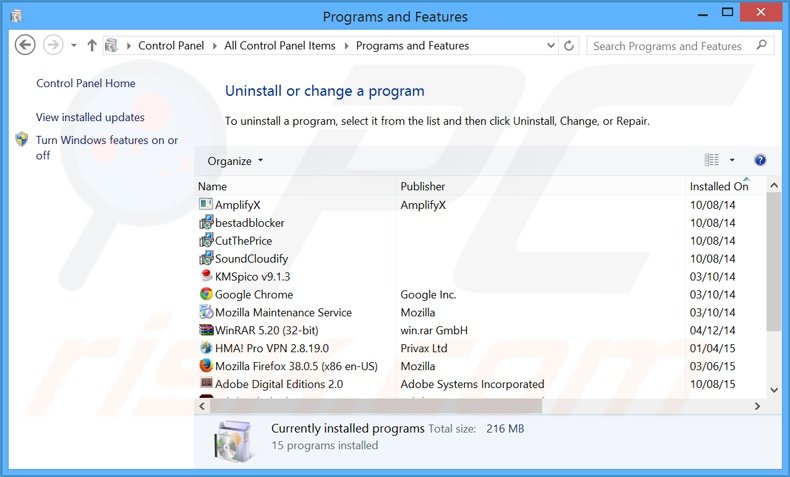
Dans la fenêtre de désinstallation des programmes: rechercher "iVIDI", sélectionnez cette entrée et cliquez ''Désinstaller'' ou ''Supprimer''.
Après avoir désinstallé le programme potentiellement non désiré (qui cause des publicités iVIDI), scan votre ordinateur pour trouver des composants restants non désirés ou des infections de logiciels malveillants. Pour scanner votre ordinateur, utilisez un logiciel de suppression de logiciel malveillant recommandé.
TÉLÉCHARGEZ le programme de suppression des infections malveillantes
Combo Cleaner vérifie si votre ordinateur est infecté. Pour utiliser le produit complet, vous devez acheter une licence pour Combo Cleaner. 7 jours d’essai limité gratuit disponible. Combo Cleaner est détenu et exploité par RCS LT, la société mère de PCRisk.
Suppression du logiciel de publicité iVIDI dans les navigateurs Internet:
Au moment de la recherche, iVIDI n'installait pas ses plug-ins de navigateur sur Internet Explorer, Google Chrome, ou Mozilla Firefox, cependant, il était combiné avec d'autres logiciels de publicité. Donc, nous vous recommandons de supprimer tous les ajouts de navigateur potentiellement indésirables de vos navigateurs Internet.
Vidéo montrant comment supprimer les ajouts de navigateur potentiellement non désirés:
 Suppression des ajouts malicieux dans Internet Explorer:
Suppression des ajouts malicieux dans Internet Explorer:
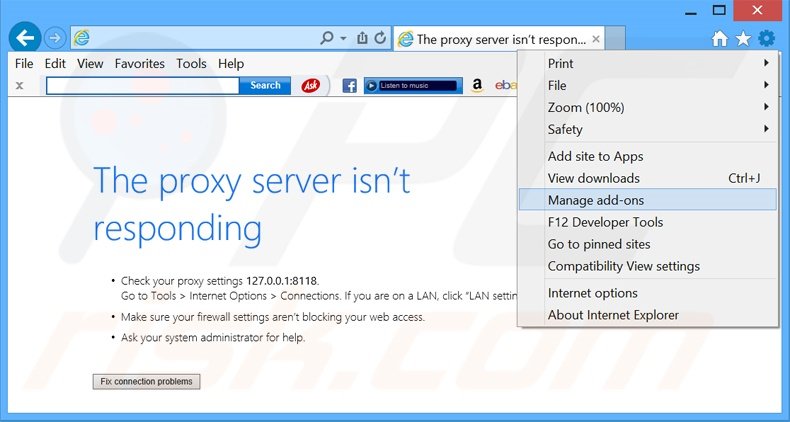
Cliquer ''l'icône roue'' ![]() (dans le coin droit en haut dans Internet Explorer), sélectionner ''Gestion des ajouts''. Rechercher toutes les extensions de navigateur suspicieuses récemment installées, sélectionnez ces entrée set cliquez ''Supprimer''.
(dans le coin droit en haut dans Internet Explorer), sélectionner ''Gestion des ajouts''. Rechercher toutes les extensions de navigateur suspicieuses récemment installées, sélectionnez ces entrée set cliquez ''Supprimer''.
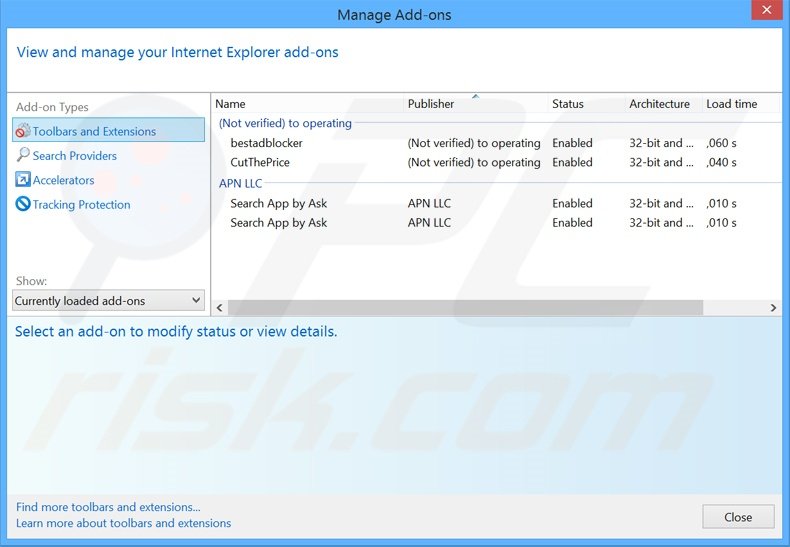
Méthode optionnelle:
Si vous continuez à avoir des problèmes avec la suppression des des publicités de ividi, restaurer les paramètres d'Internet Explorer à défaut.
Utilisateurs de Windows XP: Cliquer Démarrer cliquer Exécuter, dans la fenêtre ouverte taper inetcpl.cpl. Dans la fenêtre ouverte cliquer sur l'onglet Avancé, ensuite cliquer Restaurer.

Utilisateurs de Windows Vista et Windows 7: Cliquer le logo de Windows, dans la boîte de recherche au démarrage taper inetcpl.cpl et clique entrée. Dans la fenêtre ouverte cliquer sur l'onglet Avancé, ensuite cliquer Restaurer.

Utilisateurs de Windows 8: Ouvrez Internet Explorer et cliquez l'icône roue. Sélectionnez Options Internet.

Dans la fenêtre ouverte, sélectionnez l'onglet Avancé.

Cliquez le bouton Restaurer.

Confirmez que vous souhaitez restaurer les paramètres d'Internet Explorer à défaut en cliquant sur le bouton Restaurer.

 Suppression des extensions malicieuses dans Google Chrome:
Suppression des extensions malicieuses dans Google Chrome:
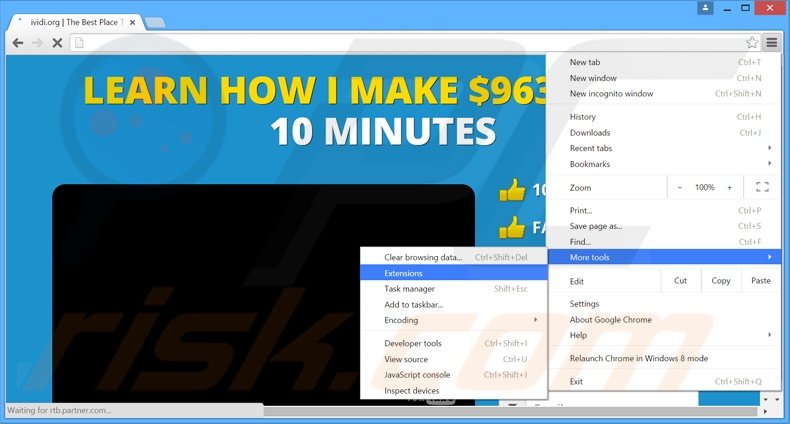
Cliquez l'icône du menu Chrome ![]() (dans le coin supérieur droit dans Google Chrome), sélectionnez "Outils" et cliquez sur "Extensions". Trouver tous les ajouts de navigateur suspicieux récemment installés, sélectionnez ces entrées et cliquez sur l'icône de la corbeille.
(dans le coin supérieur droit dans Google Chrome), sélectionnez "Outils" et cliquez sur "Extensions". Trouver tous les ajouts de navigateur suspicieux récemment installés, sélectionnez ces entrées et cliquez sur l'icône de la corbeille.
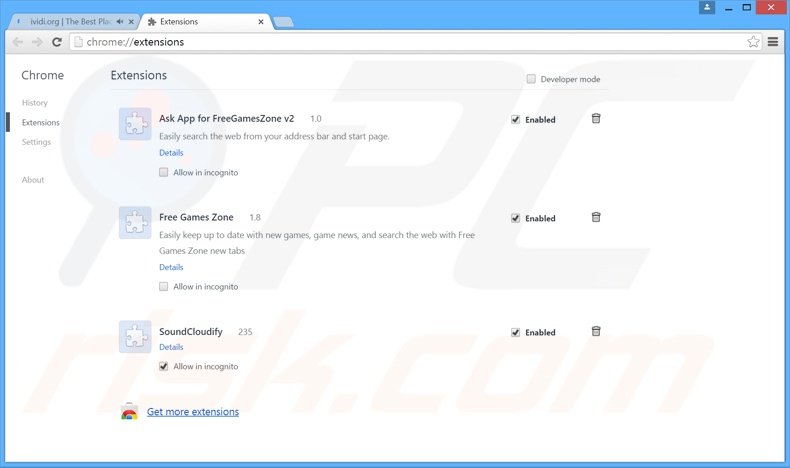
Méthode optionnelle :
Si vous continuez à avoir des problèmes avec le des publicités de ividi, restaurez les paramètres de votre navigateur Google Chrome. Cliquer 'icône du menu Chromel ![]() (dans le coin supérieur droit de Google Chrome) et sélectionner Options. Faire défiler vers le bas de l'écran. Cliquer le lien Avancé… .
(dans le coin supérieur droit de Google Chrome) et sélectionner Options. Faire défiler vers le bas de l'écran. Cliquer le lien Avancé… .

Après avoir fait défiler vers le bas de l'écran, cliquer le bouton Restaurer (Restaurer les paramètres à défaut) .

Dans la fenêtre ouverte, confirmer que vous voulez restaurer les paramètres par défaut de Google Chrome e cliquant le bouton Restaurer.

 Suppression des plug-ins malicieux dans Mozilla Firefox:
Suppression des plug-ins malicieux dans Mozilla Firefox:
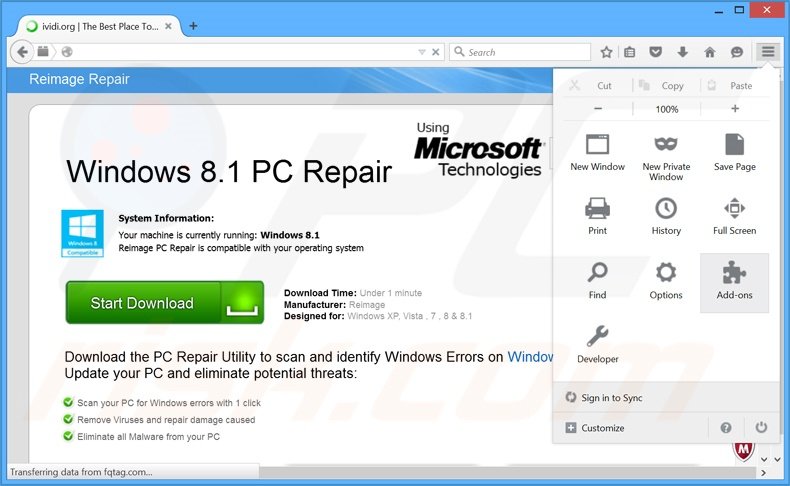
Cliquez le menu Firefox ![]() (dans le coin supérieur droit de la fenêtre principale), sélectionnez "Ajouts." Cliquez sur "Extensions" dans la fenêtre ouverte supprimez tous les plug-ins de navigateur suspicieux récemment installés.
(dans le coin supérieur droit de la fenêtre principale), sélectionnez "Ajouts." Cliquez sur "Extensions" dans la fenêtre ouverte supprimez tous les plug-ins de navigateur suspicieux récemment installés.
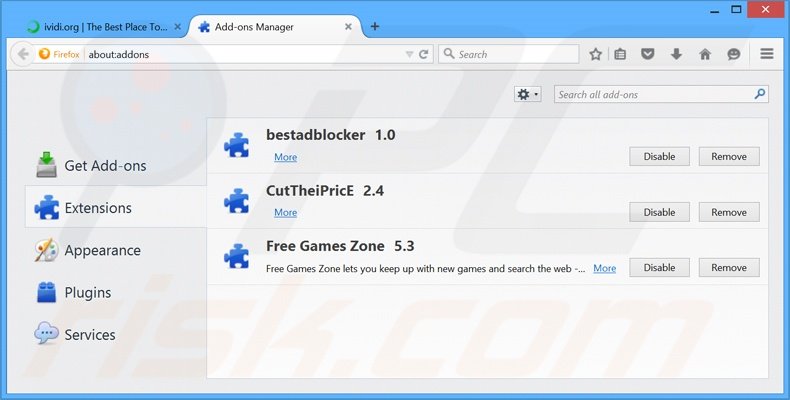
Méthode optionnelle:
Les utilisateurs d'ordinateur qui ont des problèmes avec la suppression des des publicités de ividi peuvent restaurer leurs paramètres de Mozilla Firefox.
Ouvrez Mozilla FireFox, dans le haut à gauche dans la fenêtre principale cliquer sur le menu Firefox, ![]() dans le menu ouvert cliquez sur l'icône Ouvrir le menu d'aide,
dans le menu ouvert cliquez sur l'icône Ouvrir le menu d'aide, ![]()
 Sélectionnez Information de Dépannage.
Sélectionnez Information de Dépannage.

Dans la fenêtre ouverte cliquez sur le bouton Restaurer Firefox.

Dans la fenêtre ouverte, confirmez que vous voulez restaurer les paramètres de Mozilla Firefox à défaut en cliquant sur le bouton Restaurer.

 Supprimer les extensions malicieuses de Safari:
Supprimer les extensions malicieuses de Safari:

Assurez-vous que votre navigateur Safari est actif, cliquer le menu Safari, et sélectionner Préférences....

Dans la fenêtre ouverte cliquer Extensions, trouver toutes les extensions suspicieuses récemment installées, sélectionner-les et cliquer Désinstaller.
Méthode optionnelle:
Assurez-vous que votre navigateur Safari est actif et cliquer sur le menu Safari. À partir du menu déroulant sélectionner Supprimer l’historique et les données des sites web...

Dans la fenêtre ouverte sélectionner tout l’historique et cliquer le bouton Supprimer l’historique.

 Supprimer les extensions malveillantes de Microsoft Edge :
Supprimer les extensions malveillantes de Microsoft Edge :

Cliquez sur l'icône du menu Edge ![]() (dans le coin supérieur droit de Microsoft Edge), sélectionnez "Extensions". Repérez tous les modules d'extension de navigateur suspects récemment installés et cliquez sur "Supprimer" sous leur nom.
(dans le coin supérieur droit de Microsoft Edge), sélectionnez "Extensions". Repérez tous les modules d'extension de navigateur suspects récemment installés et cliquez sur "Supprimer" sous leur nom.

Méthode optionnelle :
Si vous continuez à avoir des problèmes avec la suppression de des publicités de ividi, réinitialisez les paramètres de votre navigateur Microsoft Edge. Cliquez sur l'icône du menu Edge ![]() (dans le coin supérieur droit de Microsoft Edge) et sélectionnez Paramètres.
(dans le coin supérieur droit de Microsoft Edge) et sélectionnez Paramètres.

Dans le menu ouvert des paramètres, sélectionnez Rétablir les paramètres.

Sélectionnez Rétablir la valeur par défaut de tous les paramètres. Dans la fenêtre ouverte, confirmez que vous souhaitez rétablir les paramètres par défaut de Microsoft Edge en cliquant sur le bouton Réinitialiser.

- Si cela ne vous a pas aidé, suivez ces instructions alternatives qui expliquent comment réinitialiser le navigateur Microsoft Edge.
Résumé:
 Habituellement les applications de type logiciel de publicité ou les applications potentiellement indésirables infiltrent les navigateurs Internet de l’utilisateur à travers des téléchargements de logiciels gratuits. Notez que la source la plus sécuritaire pour télécharger un logiciel gratuit est le site web du développeur. Pour éviter l’installation de logiciel de publicité soyez très attentifs quand vous téléchargez et installez un logiciel gratuit. Quand vous installez le programmes gratuit déjà téléchargé choisissez les options d’installation personnalisée ou avancée – cette étape révèlera toutes les applications potentiellement indésirables qui sont installés en combinaison avec votre programme gratuit choisi.
Habituellement les applications de type logiciel de publicité ou les applications potentiellement indésirables infiltrent les navigateurs Internet de l’utilisateur à travers des téléchargements de logiciels gratuits. Notez que la source la plus sécuritaire pour télécharger un logiciel gratuit est le site web du développeur. Pour éviter l’installation de logiciel de publicité soyez très attentifs quand vous téléchargez et installez un logiciel gratuit. Quand vous installez le programmes gratuit déjà téléchargé choisissez les options d’installation personnalisée ou avancée – cette étape révèlera toutes les applications potentiellement indésirables qui sont installés en combinaison avec votre programme gratuit choisi.
Aide pour la suppression:
Si vous éprouvez des problèmes tandis que vous essayez de supprimer des publicités de ividi de votre ordinateur, s'il vous plaît demander de l'aide dans notre forum de suppression de logiciel malveillant.
Publier un commentaire:
Si vous avez de l'information additionnelle sur des publicités de ividi ou sa suppression s'il vous plaît partagez vos connaissances dans la section commentaires ci-dessous.
Source: https://www.pcrisk.com/removal-guides/9264-ividi-adware
Partager:

Tomas Meskauskas
Chercheur expert en sécurité, analyste professionnel en logiciels malveillants
Je suis passionné par la sécurité informatique et la technologie. J'ai une expérience de plus de 10 ans dans diverses entreprises liées à la résolution de problèmes techniques informatiques et à la sécurité Internet. Je travaille comme auteur et éditeur pour PCrisk depuis 2010. Suivez-moi sur Twitter et LinkedIn pour rester informé des dernières menaces de sécurité en ligne.
Le portail de sécurité PCrisk est proposé par la société RCS LT.
Des chercheurs en sécurité ont uni leurs forces pour sensibiliser les utilisateurs d'ordinateurs aux dernières menaces en matière de sécurité en ligne. Plus d'informations sur la société RCS LT.
Nos guides de suppression des logiciels malveillants sont gratuits. Cependant, si vous souhaitez nous soutenir, vous pouvez nous envoyer un don.
Faire un donLe portail de sécurité PCrisk est proposé par la société RCS LT.
Des chercheurs en sécurité ont uni leurs forces pour sensibiliser les utilisateurs d'ordinateurs aux dernières menaces en matière de sécurité en ligne. Plus d'informations sur la société RCS LT.
Nos guides de suppression des logiciels malveillants sont gratuits. Cependant, si vous souhaitez nous soutenir, vous pouvez nous envoyer un don.
Faire un don
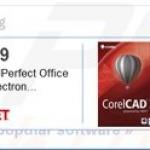
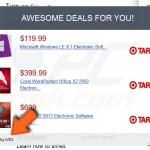
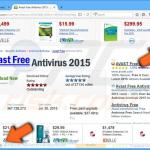
▼ Montrer la discussion